Chào mừng bạn đến với hướng dẫn chi tiết về cách nâng cấp ProFTPD trên DirectAdmin. ProFTPD là một dịch vụ máy chủ FTP mạnh mẽ, trong khi DirectAdmin là công cụ quản trị hosting quen thuộc giúp bạn vận hành website một cách trơn tru. Tuy nhiên, việc giữ cho các thành phần của máy chủ, đặc biệt là ProFTPD, luôn ở phiên bản mới nhất là một yêu cầu tối quan trọng. Tại sao vậy? Việc nâng cấp không chỉ là để có những tính năng mới, mà cốt lõi là để vá các lỗ hổng bảo mật, bảo vệ máy chủ của bạn khỏi các cuộc tấn công tiềm tàng và đảm bảo hiệu suất hoạt động luôn ổn định. Bài viết này sẽ đồng hành cùng bạn, hướng dẫn từng bước từ chuẩn bị, kiểm tra phiên bản hiện tại, thực hiện nâng cấp cho đến xử lý các sự cố có thể phát sinh.
ProFTPD và DirectAdmin – Tổng quan cơ bản
Để hiểu rõ hơn về quy trình nâng cấp, trước tiên chúng ta hãy cùng tìm hiểu về hai thành phần chính: ProFTPD và DirectAdmin. Nắm vững vai trò của chúng sẽ giúp bạn tự tin hơn khi thực hiện các thao tác kỹ thuật.
ProFTPD là gì và vai trò trong quản lý FTP
ProFTPD (Pro FTP Daemon) là một máy chủ FTP mã nguồn mở, có tính tùy biến cao và được sử dụng rộng rãi trên các hệ thống Linux/Unix. Nó không chỉ đơn thuần là một công cụ để truyền tải file. Sức mạnh của ProFTPD nằm ở khả năng cấu hình linh hoạt, cho phép quản trị viên thiết lập môi trường FTP cực kỳ an toàn và hiệu quả.
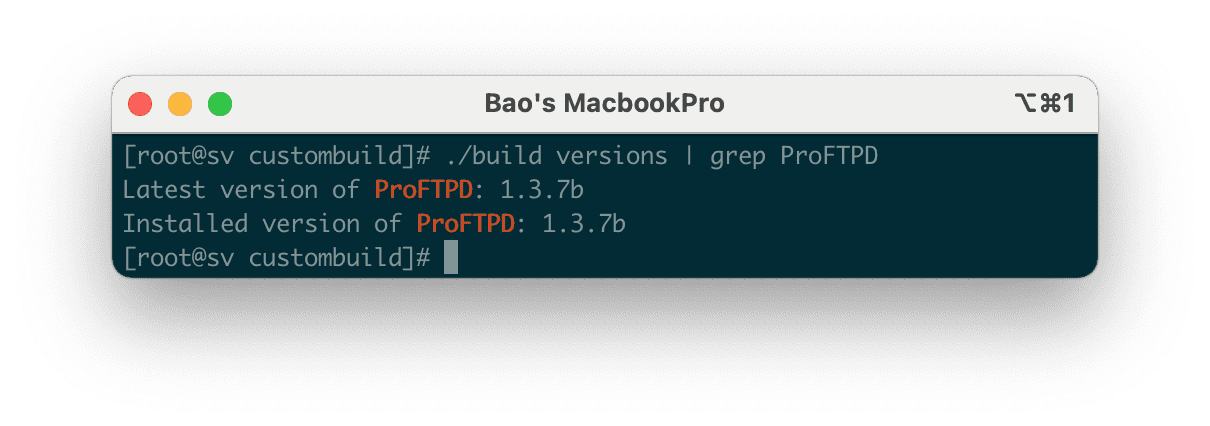
Các đặc điểm nổi bật của ProFTPD bao gồm:
- Cấu hình đơn giản: File cấu hình của ProFTPD có cú pháp tương tự như Apache, giúp người dùng dễ dàng làm quen và tùy chỉnh.
- Bảo mật nâng cao: Hỗ trợ các giao thức mã hóa như FTPS (FTP qua SSL/TLS) và SFTP (SSH File Transfer Protocol), đảm bảo dữ liệu được truyền đi an toàn.
- Hỗ trợ Virtual Host: Cho phép chạy nhiều trang FTP trên cùng một địa chỉ IP, mỗi trang có cấu hình và người dùng riêng biệt. Đây là tính năng cực kỳ hữu ích cho các nhà cung cấp dịch vụ hosting.
Việc sử dụng ProFTPD trên máy chủ mang lại lợi ích lớn trong việc quản lý truy cập file một cách có tổ chức, an toàn và chuyên nghiệp. Xem thêm hướng dẫn cấu hình Virtual Host trên ProFTPD để tận dụng tối đa các tính năng.
DirectAdmin – Công cụ quản lý hosting phổ biến
DirectAdmin là một trong những bảng điều khiển quản trị web hosting (control panel) đồ họa phổ biến nhất hiện nay, được biết đến với sự gọn nhẹ, tốc độ và tính ổn định. Nó cung cấp một giao diện trực quan cho cả quản trị viên máy chủ và người dùng cuối để quản lý mọi khía cạnh của hosting, từ tạo tài khoản, quản lý tên miền, email, database cho đến file. Xem thêm bài viết DirectAdmin – Giải pháp quản lý hosting tốt nhất hiện nay để hiểu rõ hơn về lợi ích và tính năng.
Mối liên hệ giữa DirectAdmin và ProFTPD rất chặt chẽ. DirectAdmin sử dụng ProFTPD làm dịch vụ FTP mặc định để xử lý tất cả các yêu cầu liên quan đến việc tải lên, tải xuống và quản lý file qua giao thức FTP. Khi bạn tạo một tài khoản FTP mới trong DirectAdmin, thực chất là bạn đang tạo một người dùng mới trong hệ thống ProFTPD. Sự tích hợp này giúp đơn giản hóa việc quản trị, cho phép người dùng quản lý FTP một cách dễ dàng mà không cần phải can thiệp vào dòng lệnh.
Tại sao cần nâng cấp phiên bản ProFTPD
Bạn có thể tự hỏi: “Nếu hệ thống FTP của tôi vẫn đang hoạt động tốt, tại sao tôi phải mất công nâng cấp?”. Đây là một câu hỏi hợp lý, nhưng câu trả lời nằm ở hai yếu tố cực kỳ quan trọng: bảo mật và hiệu suất. Việc trì hoãn nâng cấp có thể vô tình đặt hệ thống của bạn vào những rủi ro không đáng có.
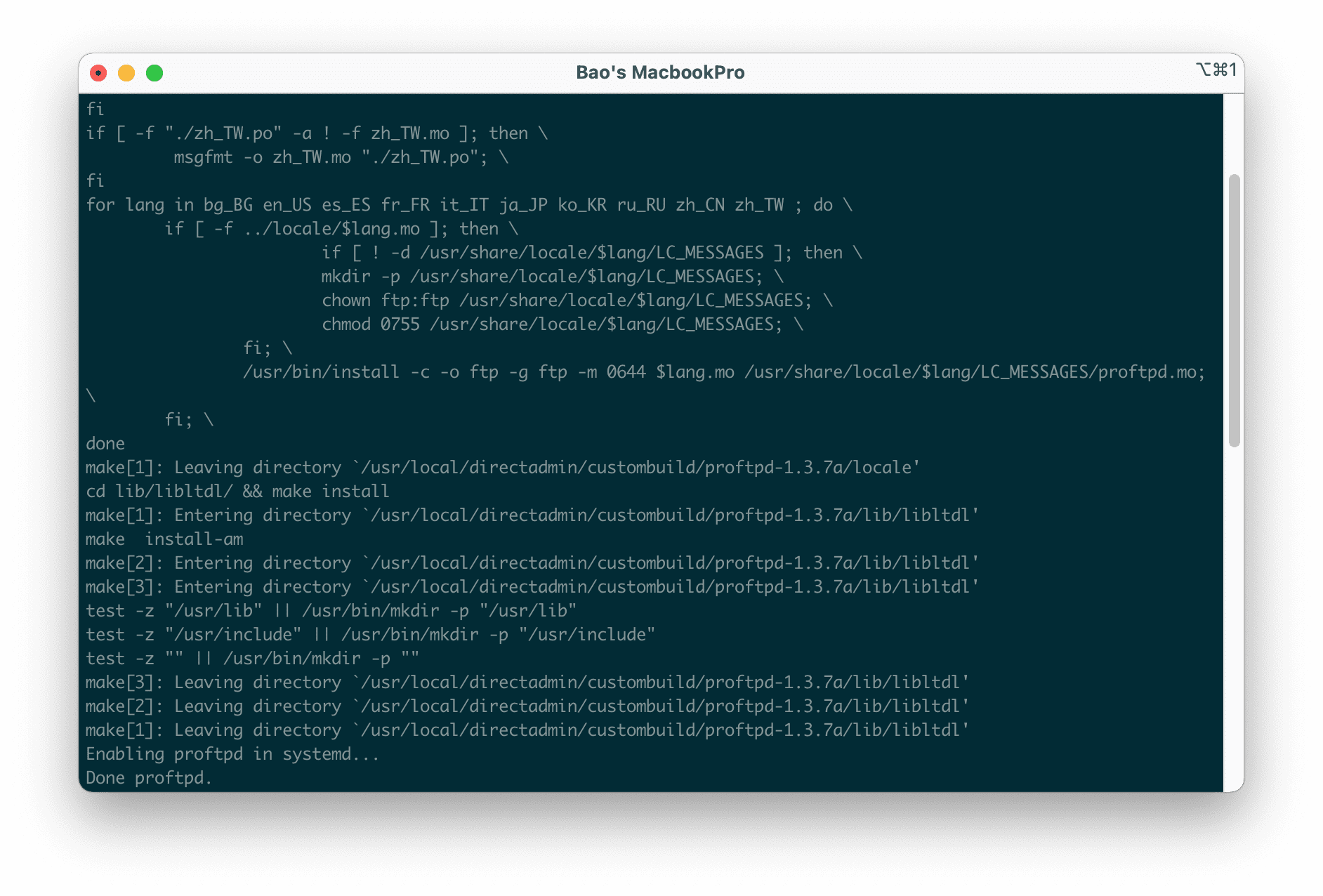
Lý do bảo mật
Đây là lý do hàng đầu và quan trọng nhất. Thế giới an ninh mạng là một cuộc rượt đuổi không ngừng nghỉ giữa các chuyên gia bảo mật và tin tặc. Các nhà phát triển ProFTPD liên tục làm việc để tìm kiếm và vá các lỗ hổng bảo mật trong phần mềm của họ. Mỗi phiên bản mới thường đi kèm với các bản vá cho những lỗ hổng vừa được phát hiện. Người quản trị có thể tham khảo thêm bài viết Bảo mật FTP – Những điều cần biết để hiểu sâu hơn về các phương pháp bảo vệ dịch vụ FTP.
Nếu bạn đang sử dụng một phiên bản cũ, bạn có thể đang bỏ ngỏ những “cánh cửa” mà tin tặc có thể khai thác. Các lỗ hổng này có thể cho phép kẻ tấn công thực hiện các hành vi nguy hiểm như:
- Truy cập trái phép vào các file trên máy chủ của bạn.
- Thực thi mã độc từ xa.
- Gây ra tình trạng từ chối dịch vụ (Denial of Service – DoS), làm sập dịch vụ FTP của bạn.
Nâng cấp ProFTPD lên phiên bản mới nhất giống như việc bạn thay một ổ khóa cũ kỹ bằng một ổ khóa hiện đại, an toàn hơn. Đó là một bước đi chủ động để bảo vệ tài sản số của bạn.
Cải thiện hiệu suất và tính ổn định
Ngoài các bản vá bảo mật, các phiên bản mới của ProFTPD cũng thường mang đến những cải tiến đáng kể về hiệu suất và tính năng. Các nhà phát triển luôn tối ưu hóa mã nguồn để dịch vụ chạy nhanh hơn, sử dụng ít tài nguyên hệ thống hơn và xử lý được nhiều kết nối đồng thời hơn. Bài viết Cách tối ưu hiệu suất ProFTPD sẽ cung cấp thêm nhiều thủ thuật hữu ích trong việc duy trì dịch vụ FTP ổn định.
Bên cạnh đó, việc nâng cấp còn giúp khắc phục các lỗi (bugs) tồn tại ở phiên bản cũ. Những lỗi này có thể gây ra các sự cố khó chịu như mất kết nối ngẫu nhiên, truyền file không thành công, hoặc các hành vi không mong muốn khác. Bằng cách cập nhật, bạn đang đảm bảo rằng người dùng của mình có một trải nghiệm FTP mượt mà, ổn định và đáng tin cậy. Một phiên bản mới hơn đồng nghĩa với một hệ thống mạnh mẽ và ít lỗi vặt hơn.
Chuẩn bị trước khi nâng cấp ProFTPD
Sự chuẩn bị kỹ lưỡng là chìa khóa cho một quá trình nâng cấp suôn sẻ và không gặp sự cố. Đừng vội vàng thực hiện ngay các lệnh cập nhật. Hãy dành vài phút để đảm bảo bạn đã sẵn sàng, điều này sẽ giúp bạn tiết kiệm rất nhiều thời gian và tránh được những rủi ro không đáng có.
Yêu cầu quyền truy cập root và kết nối SSH
Để thực hiện việc nâng cấp các dịch vụ hệ thống như ProFTPD, bạn cần có quyền truy cập cao nhất vào máy chủ, đó là quyền root. Quyền root cho phép bạn thực thi mọi lệnh và thay đổi mọi file cấu hình trên hệ thống. Nếu bạn không có quyền này, bạn sẽ không thể tiến hành nâng cấp.
Bạn sẽ tương tác với máy chủ thông qua SSH (Secure Shell). Đây là một giao thức mạng cho phép bạn điều khiển máy chủ từ xa một cách an toàn thông qua giao diện dòng lệnh (terminal).
- Đối với Windows: Bạn có thể sử dụng các phần mềm như PuTTY, MobaXterm hoặc Windows Terminal.
- Đối với macOS và Linux: Bạn có thể sử dụng ứng dụng Terminal có sẵn.
Để kết nối, bạn cần biết địa chỉ IP của máy chủ, tên người dùng (thường là root) và mật khẩu hoặc SSH key. Tham khảo thêm hướng dẫn kết nối SSH an toàn trên DirectAdmin tại Hướng dẫn sử dụng SSH trên DirectAdmin.
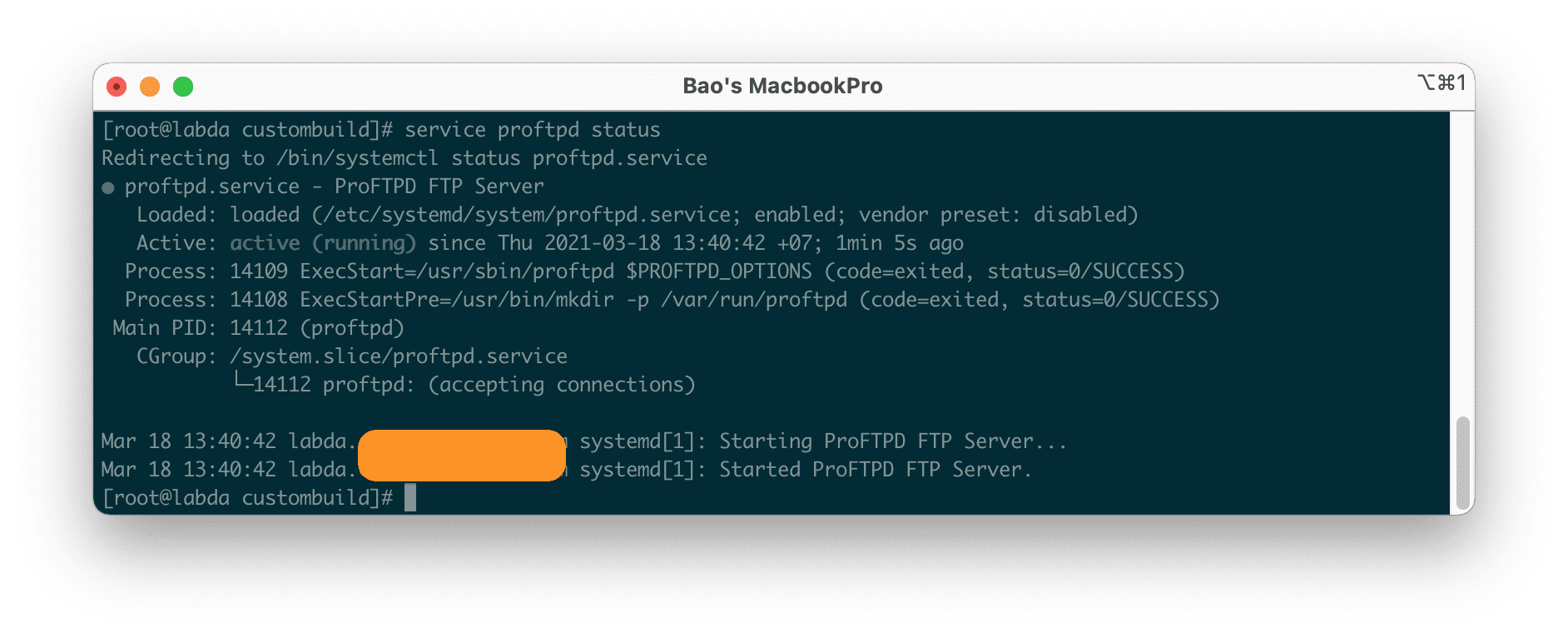
Sao lưu cấu hình và dữ liệu hiện tại
Đây là bước quan trọng nhất trong quá trình chuẩn bị. “Không sao lưu, không nâng cấp” là một quy tắc vàng trong quản trị hệ thống. Mặc dù quá trình nâng cấp trên DirectAdmin thường an toàn, nhưng sự cố luôn có thể xảy ra. Việc có một bản sao lưu sẽ giúp bạn nhanh chóng khôi phục lại trạng thái ban đầu nếu có bất kỳ điều gì đi sai hướng.
Trước hết, hãy sao lưu file cấu hình chính của ProFTPD. Thông thường, file này nằm tại /etc/proftpd.conf. Bạn có thể sao lưu nó bằng một lệnh đơn giản:
cp /etc/proftpd.conf /etc/proftpd.conf.bak
Lệnh này sẽ tạo ra một bản sao của file cấu hình với tên proftpd.conf.bak trong cùng thư mục. Nếu sau khi nâng cấp gặp lỗi, bạn có thể dễ dàng khôi phục lại file gốc.
Ngoài ra, nếu có thể, bạn nên thực hiện một bản sao lưu toàn bộ máy chủ (full server snapshot) thông qua nhà cung cấp dịch vụ VPS/máy chủ của bạn. Đây là lớp bảo vệ an toàn nhất, đảm bảo bạn có thể khôi phục mọi thứ về trạng thái ban đầu chỉ trong vài phút. Tham khảo thêm bài viết Cách sao lưu và phục hồi server trên VPS để biết chi tiết.
Hướng dẫn kiểm tra phiên bản ProFTPD hiện tại
Trước khi bắt đầu nâng cấp, bạn cần biết mình đang ở đâu. Việc xác định phiên bản ProFTPD hiện tại đang chạy trên máy chủ là bước đầu tiên và cần thiết. Điều này giúp bạn so sánh với phiên bản mới nhất và đánh giá mức độ cấp thiết của việc cập nhật.
Sử dụng lệnh kiểm tra phiên bản trên terminal
Cách nhanh nhất và chính xác nhất để kiểm tra phiên bản ProFTPD là sử dụng dòng lệnh qua kết nối SSH. Sau khi đã đăng nhập vào máy chủ với quyền root, bạn hãy mở terminal và thực thi một trong hai lệnh sau:
proftpd -v
Hoặc:
proftpd --version

Hệ thống sẽ trả về một dòng thông tin, cho bạn biết chính xác phiên bản ProFTPD đang được cài đặt. Kết quả sẽ trông tương tự như thế này:
ProFTPD Version 1.3.7a
Trong ví dụ này, phiên bản đang sử dụng là 1.3.7a. Hãy ghi lại con số này. Nó sẽ là cơ sở để bạn đối chiếu với phiên bản mới nhất và xác nhận sau khi quá trình nâng cấp hoàn tất. Việc phân tích kết quả rất đơn giản: con số hiển thị chính là phiên bản mà hệ thống của bạn đang chạy. Tham khảo thêm cách kiểm tra phiên bản dịch vụ trên Linux tại Kiểm tra phiên bản các dịch vụ trên Linux.
Kiểm tra thông tin cập nhật mới nhất từ nhà phát triển
Sau khi biết phiên bản hiện tại của mình, bước tiếp theo là tìm hiểu xem phiên bản mới nhất là bao nhiêu. Điều này giúp bạn biết liệu có bản cập nhật nào khả dụng hay không.
Cách tốt nhất để làm điều này là truy cập trang web chính thức của ProFTPD. Hãy tìm đến mục “News” (Tin tức) hoặc “Changelog” (Nhật ký thay đổi). Tại đây, các nhà phát triển sẽ công bố các phiên bản mới nhất cùng với danh sách chi tiết các thay đổi, các bản vá bảo mật và các tính năng mới được thêm vào.
Việc so sánh phiên bản của bạn (ví dụ: 1.3.7a) với phiên bản ổn định mới nhất được công bố trên trang chủ (ví dụ: 1.3.8) sẽ cho bạn câu trả lời rõ ràng rằng việc nâng cấp là cần thiết. Theo dõi các kênh thông tin chính thức cũng giúp bạn cập nhật các tin tức bảo mật quan trọng liên quan đến phần mềm bạn đang sử dụng. Tham khảo thêm bài viết Cập nhật và bảo mật ProFTPD để có thêm hướng dẫn.
Các bước thực hiện nâng cấp phiên bản ProFTPD
Khi đã hoàn tất công tác chuẩn bị và xác định được phiên bản cần nâng cấp, chúng ta sẽ bắt đầu vào phần quan trọng nhất: thực hiện nâng cấp. Với hệ thống sử dụng DirectAdmin, cách tốt nhất và được khuyến nghị là sử dụng công cụ quản lý tích hợp sẵn có tên là CustomBuild. Công cụ này đảm bảo rằng các dịch vụ được cài đặt và cập nhật một cách tương thích nhất với môi trường DirectAdmin. Xem chi tiết tại Hướng dẫn sử dụng CustomBuild trên DirectAdmin.
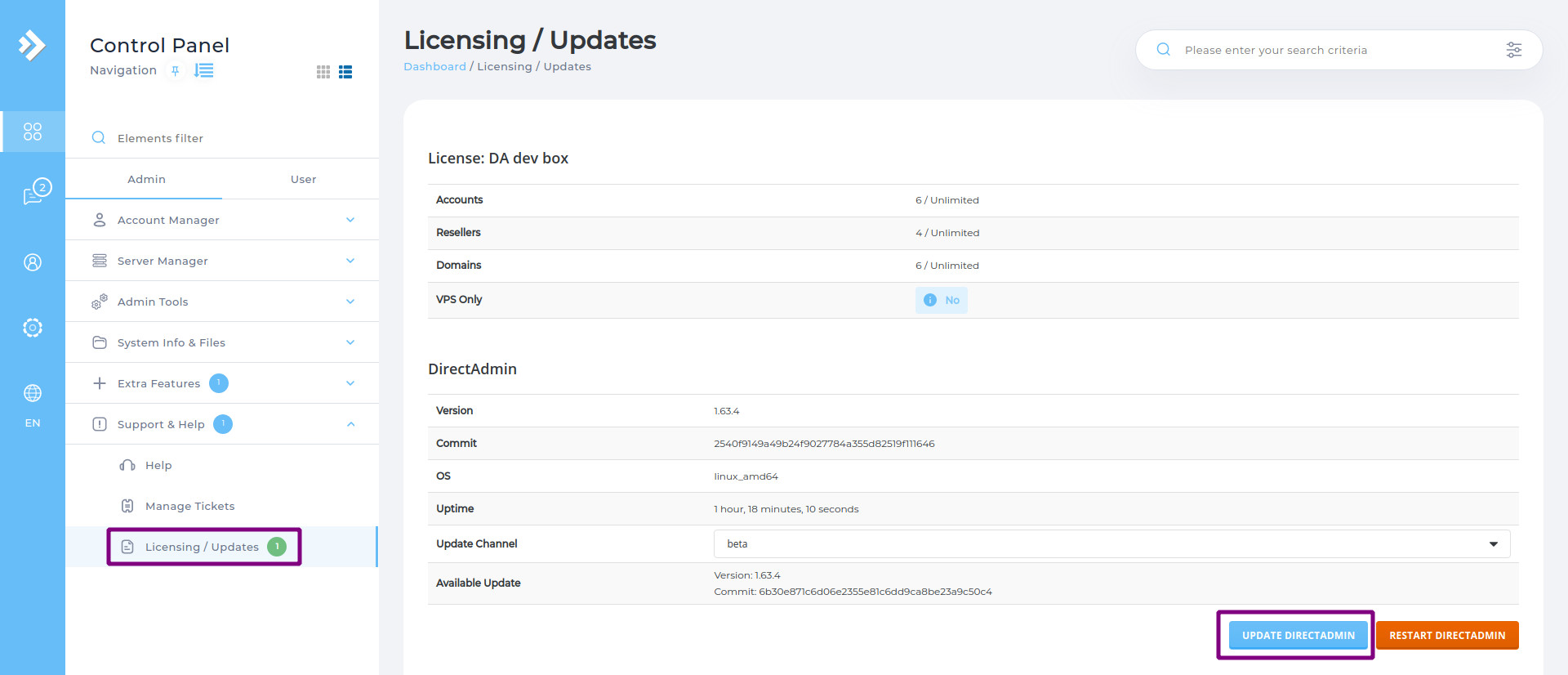
Cập nhật package list và cài đặt phiên bản mới
CustomBuild là một script mạnh mẽ giúp tự động hóa việc biên dịch và cài đặt phần mềm trên máy chủ DirectAdmin. Việc sử dụng nó sẽ giúp bạn tránh được các xung đột không đáng có so với việc cài đặt thủ công bằng yum hay apt-get.
Hãy thực hiện theo các bước sau qua SSH với quyền root:
- Di chuyển vào thư mục CustomBuild:
cd /usr/local/directadmin/custombuild - Cập nhật danh sách phần mềm (scripts và versions): Lệnh này sẽ tải về danh sách các phiên bản phần mềm mới nhất mà CustomBuild hỗ trợ.
./build update - Kiểm tra phiên bản ProFTPD mới: Lệnh này sẽ hiển thị phiên bản hiện tại và phiên bản mới nhất có sẵn.
./build versions - Thực hiện nâng cấp ProFTPD: CustomBuild sẽ tự động tải mã nguồn, biên dịch và cài đặt phiên bản mới nhất của ProFTPD.
./build proftpd
Quá trình này có thể mất vài phút tùy thuộc vào tốc độ của máy chủ. CustomBuild sẽ xử lý tất cả các công việc phức tạp, bạn chỉ cần chờ cho đến khi quá trình hoàn tất và terminal hiển thị lại dấu nhắc lệnh.
Kiểm tra và cấu hình lại sau khi nâng cấp
Sau khi CustomBuild hoàn tất quá trình nâng cấp, ProFTPD sẽ được tự động khởi động lại. Tuy nhiên, bạn vẫn nên kiểm tra lại để đảm bảo mọi thứ hoạt động chính xác.
Đầu tiên, hãy kiểm tra trạng thái của dịch vụ ProFTPD. Sử dụng lệnh sau (tùy thuộc vào hệ điều hành của bạn):
systemctl status proftpd (Đối với CentOS 7/8, Ubuntu 16.04+)service proftpd status (Đối với CentOS 6)
Nếu dịch vụ đang chạy (active/running), đó là một dấu hiệu tốt. Nếu không, bạn cần kiểm tra log lỗi để tìm nguyên nhân. Trong trường hợp cần, bạn có thể tham khảo Phân tích log lỗi trên Linux để xử lý sự cố chi tiết hơn.
Trong hầu hết các trường hợp, CustomBuild sẽ giữ nguyên file cấu hình /etc/proftpd.conf của bạn. Tuy nhiên, nếu phiên bản mới có những thay đổi lớn về cú pháp cấu hình, bạn có thể cần phải điều chỉnh lại. Hãy thử kết nối FTP bằng một tài khoản bất kỳ để chắc chắn rằng việc đăng nhập và truyền file vẫn diễn ra bình thường. Nếu gặp lỗi, hãy kiểm tra log của ProFTPD để tìm manh mối.
Kiểm tra và xác nhận nâng cấp thành công
Hoàn thành các lệnh nâng cấp mới chỉ là một nửa chặng đường. Bước tiếp theo, và cũng không kém phần quan trọng, là kiểm tra và xác nhận rằng quá trình nâng cấp đã thực sự thành công và hệ thống đang hoạt động ổn định với phiên bản mới. Đừng bỏ qua bước này, vì nó giúp bạn phát hiện sớm các vấn đề tiềm ẩn.
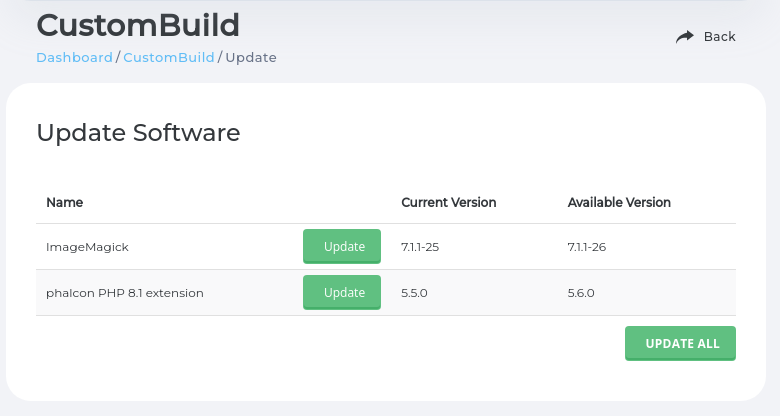
Xác nhận phiên bản mới đã được cài đặt
Đây là cách đơn giản nhất để xác nhận thành công. Hãy quay lại bước chúng ta đã làm ở phần chuẩn bị và thực hiện lại lệnh kiểm tra phiên bản.
Trong terminal, gõ lệnh:proftpd -v
Kết quả trả về bây giờ phải hiển thị số phiên bản mới mà bạn mong đợi. Ví dụ, nếu bạn đang ở phiên bản 1.3.7a và nâng cấp lên 1.3.8, kết quả bây giờ phải là:
ProFTPD Version 1.3.8
Nếu con số này đã được cập nhật, xin chúc mừng! Về mặt kỹ thuật, bạn đã cài đặt thành công phiên bản mới của ProFTPD lên máy chủ của mình. Đây là bằng chứng rõ ràng nhất cho thấy quá trình biên dịch và cài đặt đã diễn ra đúng như kế hoạch.
Kiểm tra log và trạng thái dịch vụ ProFTPD
Việc phiên bản mới được cài đặt không đồng nghĩa với việc nó đang chạy một cách hoàn hảo. Bạn cần kiểm tra sâu hơn để đảm bảo dịch vụ đang ổn định và không có lỗi nào phát sinh.
Đầu tiên, hãy kiểm tra trạng thái dịch vụ một lần nữa để chắc chắn nó đang hoạt động:systemctl status proftpd
Hãy chú ý đến dòng Active: active (running).
Tiếp theo, hãy kiểm tra các file log. Log là nơi ghi lại tất cả các hoạt động và lỗi của một dịch vụ. Đây là nguồn thông tin vô giá khi bạn cần chẩn đoán sự cố. Các file log của ProFTPD thường nằm ở /var/log/proftpd/. Bạn có thể dùng lệnh tail để xem những dòng log gần nhất:
tail -f /var/log/proftpd/proftpd.logtail -f /var/log/proftpd/xferlog.log (Log ghi lại các hoạt động truyền file)
Hãy theo dõi xem có bất kỳ thông báo lỗi (error) hoặc cảnh báo (warning) nào xuất hiện hay không. Đồng thời, hãy thử kết nối FTP từ một máy khách và quan sát log để xem kết nối có được ghi nhận thành công không. Nếu không có lỗi nào đáng kể và dịch vụ FTP vẫn hoạt động bình thường, bạn có thể tự tin rằng quá trình nâng cấp đã thành công mỹ mãn.
Xử lý lỗi thường gặp khi nâng cấp ProFTPD
Mặc dù quá trình nâng cấp với CustomBuild khá an toàn, đôi khi vẫn có những sự cố bất ngờ xảy ra. Việc biết trước một số lỗi thường gặp và cách khắc phục sẽ giúp bạn bình tĩnh xử lý tình huống và nhanh chóng đưa hệ thống trở lại hoạt động.

Lỗi dịch vụ không khởi động được sau nâng cấp
Đây là lỗi phổ biến nhất. Sau khi lệnh ./build proftpd chạy xong, bạn kiểm tra trạng thái dịch vụ và nhận được thông báo lỗi failed hoặc inactive (dead). Nguyên nhân có thể đến từ một vài yếu tố:
- Xung đột cấu hình: Phiên bản ProFTPD mới có thể đã thay đổi hoặc loại bỏ một số chỉ thị (directive) cấu hình mà bạn đang sử dụng trong file
/etc/proftpd.conf. - Thiếu thư viện (Dependencies): Mặc dù hiếm gặp với CustomBuild, phiên bản mới có thể yêu cầu một thư viện hệ thống mà máy chủ của bạn chưa có.
Cách khắc phục:
- Kiểm tra cú pháp file cấu hình: Chạy lệnh sau để ProFTPD tự kiểm tra file config của nó:
proftpd -t
Nếu có lỗi cú pháp, nó sẽ chỉ ra chính xác dòng bị lỗi trong file/etc/proftpd.confđể bạn sửa. - Xem log hệ thống: Kiểm tra log hệ thống để có thông tin chi tiết hơn về lý do dịch vụ không khởi động được. Sử dụng lệnh:
journalctl -u proftpdhoặc xem file/var/log/messages. Log sẽ cho bạn biết chính xác nguyên nhân, ví dụ như “directive ‘XYZ’ is not supported”. - Khôi phục backup: Nếu bạn không thể tìm ra lỗi, giải pháp nhanh nhất là khôi phục lại file cấu hình từ bản sao lưu bạn đã tạo trước đó và thử khởi động lại dịch vụ.
Lỗi kết nối FTP hoặc hiển thị thông báo lỗi
Một trường hợp khác là dịch vụ ProFTPD vẫn chạy, nhưng người dùng không thể kết nối được hoặc nhận được các thông báo lỗi lạ khi cố gắng đăng nhập hoặc truyền file.
- Nguyên nhân: Lỗi này thường liên quan đến firewall, cấu hình cổng (port) hoặc quyền truy cập.
- Cách khắc phục:
- Kiểm tra Firewall: Hãy đảm bảo rằng firewall của máy chủ (như CSF, Firewalld) cho phép các kết nối đến cổng FTP (mặc định là 21) và dải cổng thụ động (Passive Port Range). Đôi khi sau khi nâng cấp, các quy tắc firewall cần được làm mới.
- Kiểm tra Passive Port Range: ProFTPD cần một dải cổng để thiết lập các kết nối dữ liệu. Hãy chắc chắn rằng dải cổng này được định nghĩa trong
/etc/proftpd.confvà cũng được mở trong firewall. - Kiểm tra quyền truy cập: Phiên bản mới có thể có các quy tắc nghiêm ngặt hơn về quyền. Hãy kiểm tra quyền sở hữu và quyền truy cập của các thư mục mà người dùng FTP đang cố gắng truy cập.
Bằng cách kiểm tra tuần tự các yếu tố trên, bạn thường có thể xác định và giải quyết phần lớn các vấn đề phát sinh sau khi nâng cấp. Tham khảo thêm bài viết Sửa lỗi kết nối FTP trên ProFTPD để có thêm phương pháp xử lý.
Lưu ý bảo mật và tối ưu sau khi nâng cấp
Việc nâng cấp thành công chỉ là bước khởi đầu. Để đảm bảo hệ thống FTP của bạn không chỉ hiện đại mà còn thực sự an toàn và hiệu quả, bạn nên thực hiện thêm một vài bước tối ưu và củng cố bảo mật. Đây là những thực hành tốt nhất giúp bạn khai thác tối đa sức mạnh của phiên bản ProFTPD mới.
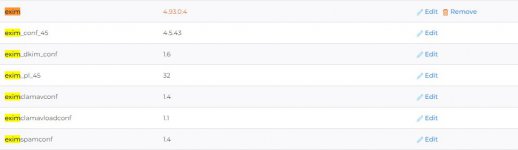
- Tắt các module không cần thiết: ProFTPD có cấu trúc module linh hoạt, nhưng không phải module nào bạn cũng cần dùng. Mỗi module được kích hoạt là một bề mặt tấn công tiềm năng. Hãy mở file cấu hình
/etc/proftpd.conf, rà soát danh sách các module đang được tải (thường bắt đầu bằngLoadModule) và vô hiệu hóa (bằng cách thêm dấu#ở đầu dòng) những module bạn không sử dụng. Xem thêm Tăng cường bảo mật ProFTPD qua cấu hình module. - Thiết lập giới hạn quyền truy cập FTP an toàn: Đừng cấp quyền truy cập FTP không cần thiết. Hãy sử dụng các chỉ thị như
<Limit>trong ProFTPD để kiểm soát chặt chẽ ai có thể làm gì. Ví dụ, bạn có thể giới hạn một số người dùng chỉ được phép tải file xuống (GET) mà không được phép tải lên (PUT) hay xóa (DELE). Hãy đảm bảo mỗi người dùng FTP chỉ có quyền truy cập vào thư mục của riêng họ (chroot). - Ưu tiên kết nối mã hóa (FTPS/SFTP): FTP truyền thống gửi mật khẩu và dữ liệu dưới dạng văn bản thuần, rất dễ bị nghe lén. Hãy cấu hình và khuyến khích người dùng sử dụng các giao thức mã hóa như FTPS (FTP over SSL/TLS) hoặc SFTP. Điều này đảm bảo rằng tất cả dữ liệu được truyền giữa máy khách và máy chủ đều được bảo vệ. Tham khảo thêm bài Cấu hình FTPS và SFTP trên ProFTPD để biết cách thiết lập.
- Cập nhật thường xuyên và theo dõi log bảo mật: Việc nâng cấp không phải là công việc làm một lần rồi quên. Hãy đặt lịch kiểm tra và cập nhật định kỳ. Đồng thời, thiết lập một quy trình để thường xuyên theo dõi các file log của ProFTPD. Việc này giúp bạn phát hiện sớm các hoạt động đáng ngờ như các lần thử đăng nhập thất bại liên tục từ cùng một địa chỉ IP, có thể là dấu hiệu của một cuộc tấn công dò mật khẩu. Tham khảo bài Quản lý log bảo mật trên ProFTPD để nâng cao an ninh.
Kết luận
Qua bài viết này, chúng ta đã cùng nhau đi qua một hành trình chi tiết, từ việc tìm hiểu tầm quan trọng của ProFTPD trong hệ sinh thái DirectAdmin cho đến các bước thực hành cụ thể để nâng cấp dịch vụ này một cách an toàn và hiệu quả. Việc nâng cấp ProFTPD không chỉ đơn thuần là một thao tác kỹ thuật, mà là một biện pháp chủ động và cần thiết để củng cố hàng rào bảo mật, cải thiện hiệu suất và đảm bảo tính ổn định cho máy chủ của bạn.
Tóm lại, việc giữ cho ProFTPD luôn ở phiên bản mới nhất giúp bạn vá các lỗ hổng bảo mật đã biết, bảo vệ dữ liệu của bạn và khách hàng khỏi các nguy cơ tấn công. Đồng thời, nó còn mang lại những cải tiến về tốc độ và tính năng, giúp nâng cao trải nghiệm người dùng. AZWEB khuyến khích bạn nên thực hiện việc nâng cấp này một cách định kỳ, coi đó là một phần không thể thiếu trong quy trình bảo trì máy chủ.
Nếu bạn muốn tìm hiểu sâu hơn, hãy tham khảo tài liệu chính thức từ trang chủ của ProFTPD và các diễn đàn cộng đồng của DirectAdmin. Đây là những nguồn tài nguyên quý giá để bạn giải quyết các vấn đề phức tạp hơn và tiếp tục tối ưu hóa hệ thống của mình. Chúc bạn thành công.

